
Písanie a odosielanie emailov v apke Mail na Macu
Keď píšete správu, môžete pred jej odoslaním pridať príjemcov, text, fotky a ďalšie položky.
Opýtať sa Siri Povedzte napríklad toto: „Poslať Kate email o výlete.“ Viac informácií o Siri.
Ak chcete pridať prílohy alebo zlepšiť správu, ktorú ste začali so Siri, dvakrát kliknite na okno Siri a potom pokračujte v aplikácii Mail.
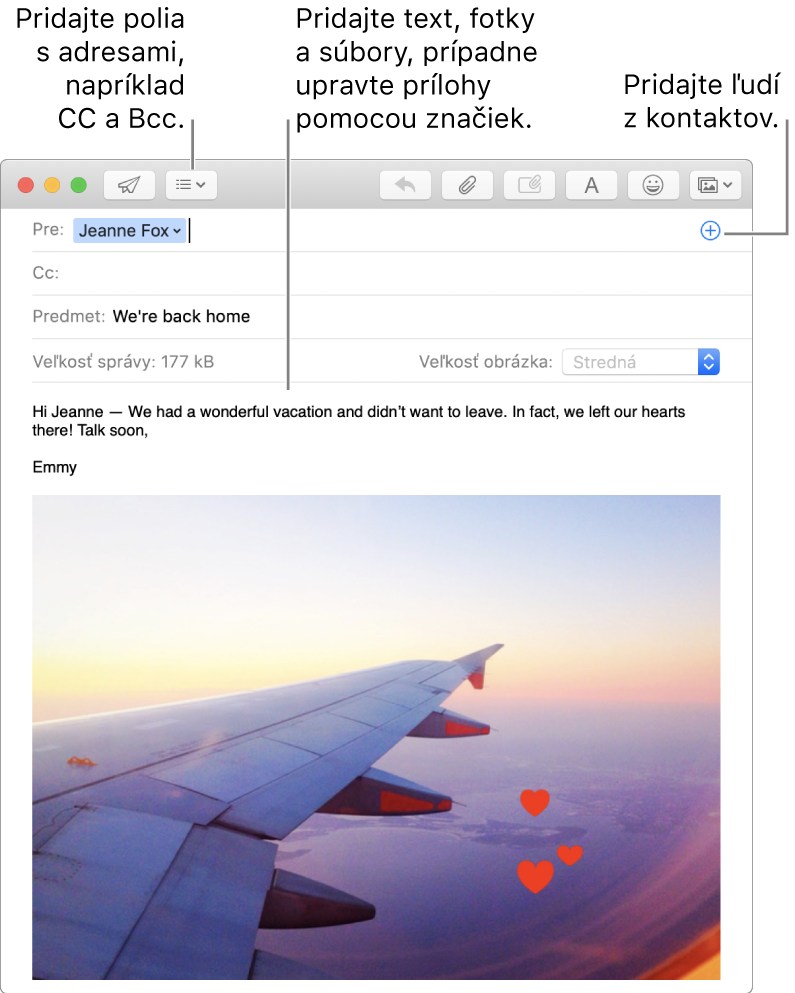
V apke Mail
 na Macu kliknite na tlačidlo Nová správa
na Macu kliknite na tlačidlo Nová správa  v paneli s nástrojmi apky Mail (prípadne použite Touch Bar).
v paneli s nástrojmi apky Mail (prípadne použite Touch Bar).Do novej správy pridajte ľudí, ktorým ju chcete poslať.
Ak chcete použiť ďalšie polia, ako sú napríklad Bcc alebo Priorita, kliknite na tlačidlo Hlavička
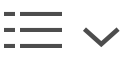 a potom kliknite na pole.
a potom kliknite na pole.Zadajte predmet správy a potom pridajte text.
Môžete vykonávať tieto činnosti:
Kliknutím na tlačidlo Formát
 (alebo použitím Touch Baru) môžete rýchlo meniť písma a štýly.
(alebo použitím Touch Baru) môžete rýchlo meniť písma a štýly.Kliknutím na tlačidlo Emoji
 (alebo použitím Touch Baru) môžete jednoducho pridávať emoji a symboly.
(alebo použitím Touch Baru) môžete jednoducho pridávať emoji a symboly.Môžete formátovať text alebo použiť dostupné návrhy na písanie.
Kliknutím na tlačidlo Príloha
 alebo tlačidlo Prehliadač fotografií
alebo tlačidlo Prehliadač fotografií 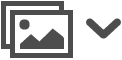 môžete do správy pridať fotky alebo dokumenty.
môžete do správy pridať fotky alebo dokumenty.
Keď ste pripravení odoslať správu, kliknite na tlačidlo Odoslať
 (alebo použite Touch Bar).
(alebo použite Touch Bar).
Keď začínate písať novú správu, otvorí sa vo vlastnom okne, pokiaľ nepoužívate taby alebo zobrazenie apky Mail na celú obrazovku. Prečítajte si tému Správa okien.
Ak chcete správu odoslať znova, v lište Obľúbené kliknite na Odoslané, vyberte správu, vyberte Správa > Odoslať znova, urobte v správe potrebné zmeny a potom kliknite na tlačidlo Odoslať.
Ak používate funkciu Handoff, pri písaní správ môžete prepínať medzi Macom a inými zariadeniami. Ak chcete otvoriť správu postúpenú do vášho Macu, kliknite na ikonu Handoff Mail, ktorá sa zobrazí naľavo od Docku.